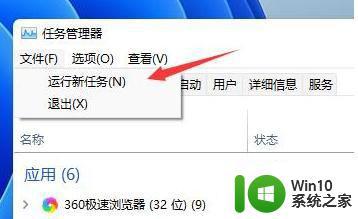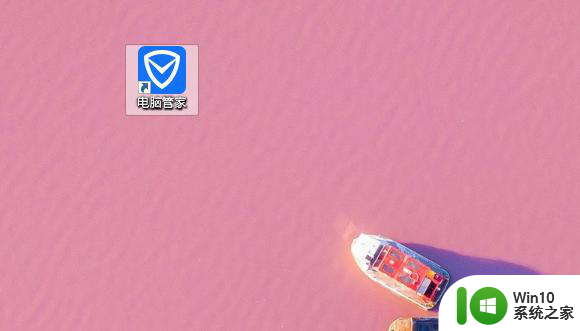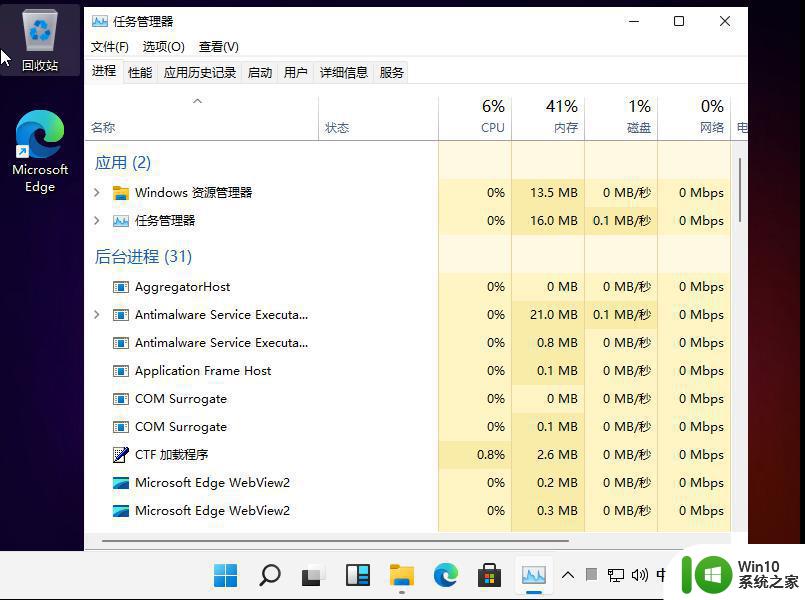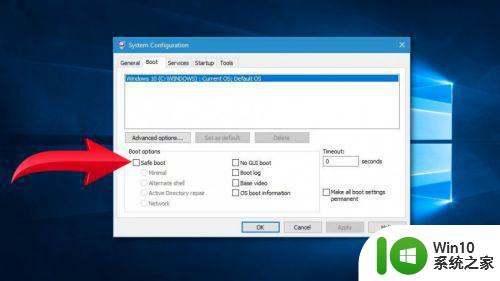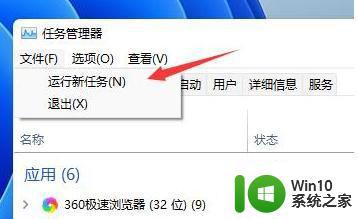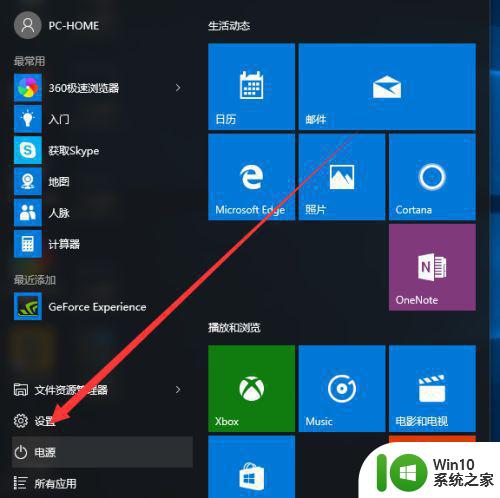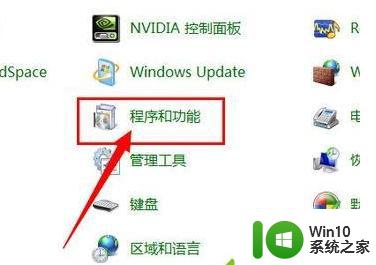win11系统开机后一直闪屏怎么办 win11安装完成后出现闪屏问题的解决方法
更新时间:2023-06-22 12:59:52作者:jiang
win11系统开机后一直闪屏怎么办,近日许多用户在安装完win11系统后遇到了一种令人困扰的问题——开机后一直闪屏,这种闪屏问题不仅会影响用户正常使用电脑,还可能导致数据丢失等问题。针对这种情况,我们为大家整理了一些解决方法,希望能够帮助到遇到这种问题的用户。
具体步骤如下:
1、开机后打开任务管理器。

2、点击文件运行新任务—进入CMD。
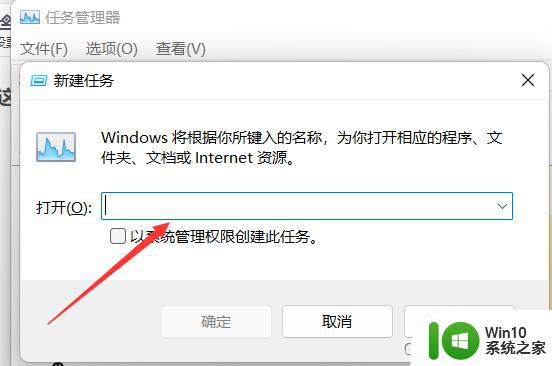
3、输入control,点时钟和区域。
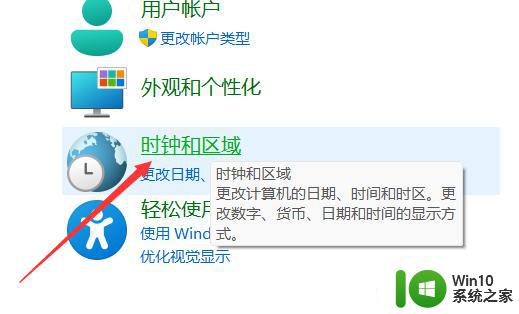
4、日期和时间。
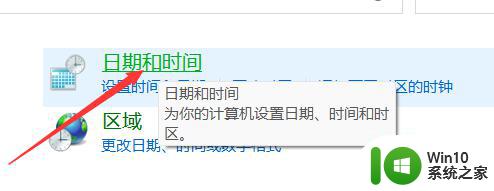
5、把下面的时区设置一下。
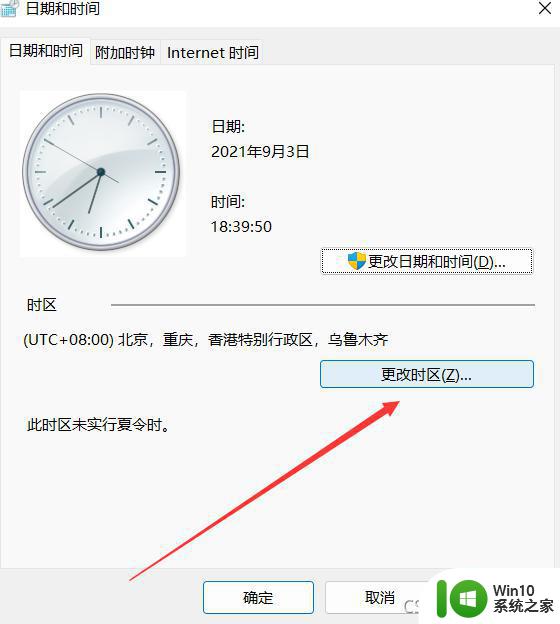
6、这样就解决了。
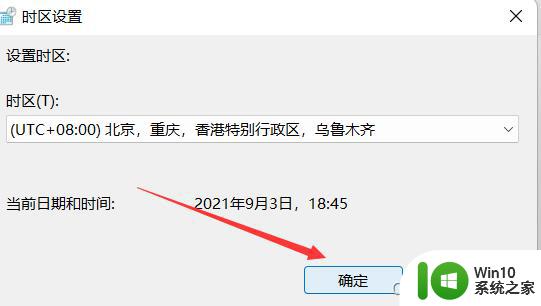
以上就是win11系统开机后一直闪屏的解决方法,如果您也遇到了相同的问题,请参考本文中介绍的步骤进行修复,我们希望这篇文章对您有所帮助。